oppo插件怎么添加 OPPO手机桌面插件添加教程
日期: 来源:小麦安卓网
在使用OPPO手机时,我们经常会想要添加一些实用的插件到手机桌面上,以便更加方便地使用手机,如何添加OPPO手机的桌面插件呢?下面我们就来详细了解一下OPPO手机桌面插件的添加教程。只需要简单的几步操作,就能让你的手机桌面更加个性化和便捷。让我们一起来学习如何添加OPPO手机的桌面插件吧!
OPPO手机桌面插件添加教程
具体方法:
1.打开手机,解锁到桌面状态。
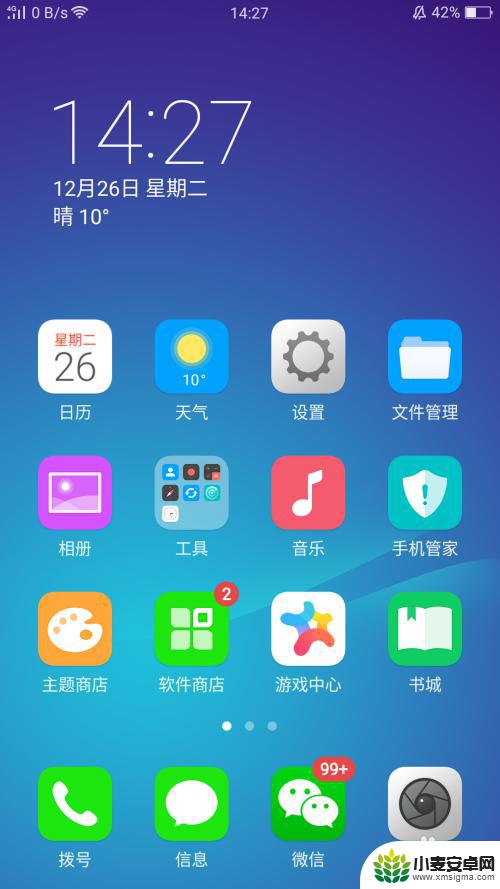
2.然后两手指成对角线在屏幕上同时一划。

3.此时桌面最下方会出现一个【桌面插件】和一个【滑屏特效】。
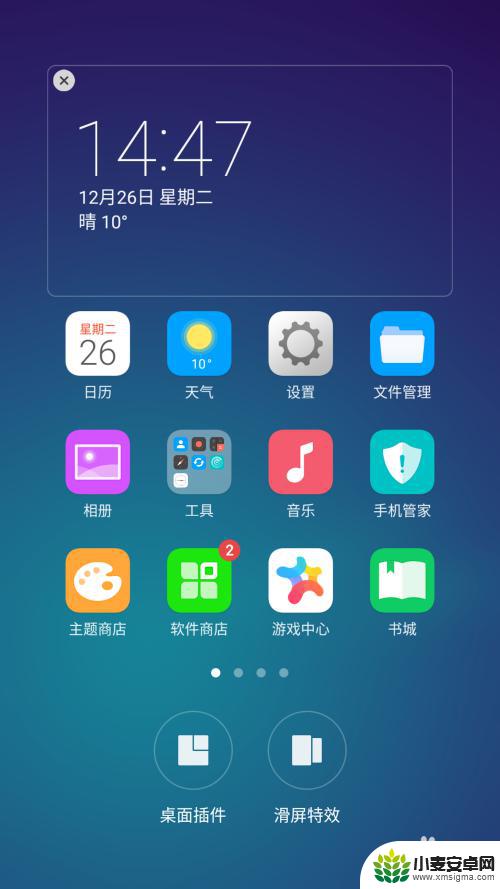
4.点击【桌面插件】,最下方会出现一排小插件。打钩的说明已经添加了,没打够的说明没有添加。
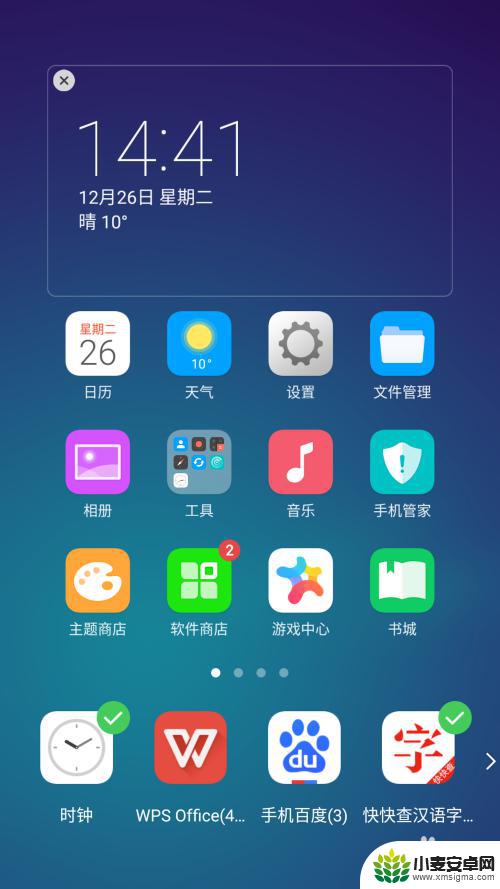
5.此时,如果你想添加哪一个小插件到你的手机屏幕。直接按住然后拖到你想放的地方就可以了。
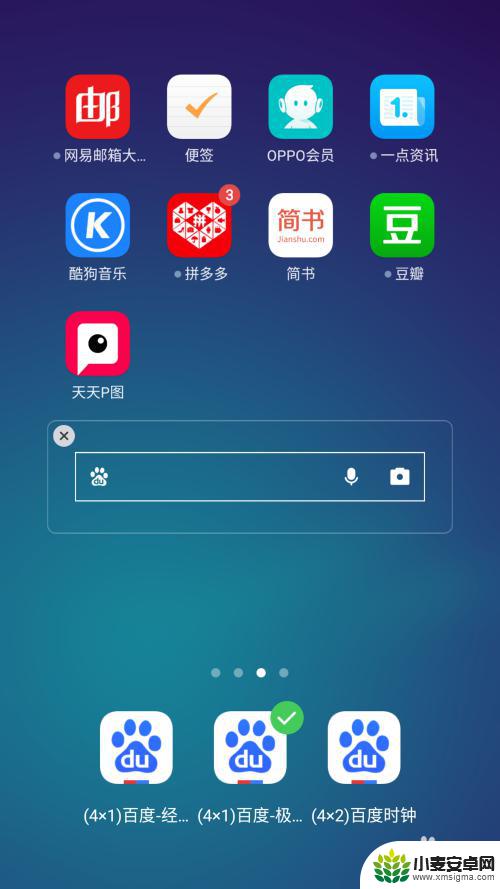
6.最后按下返回键,手机主屏幕的小插件就好了。
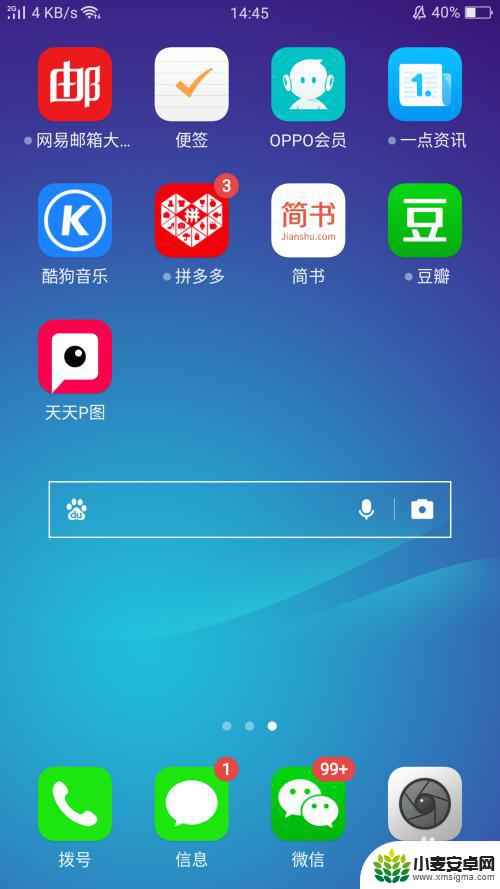
7.如果想删除,同样两手指对角线划一下屏幕。这时候所有小插件都会有个框,不想要的直接点击小插件左上角的小圆叉就可以了。
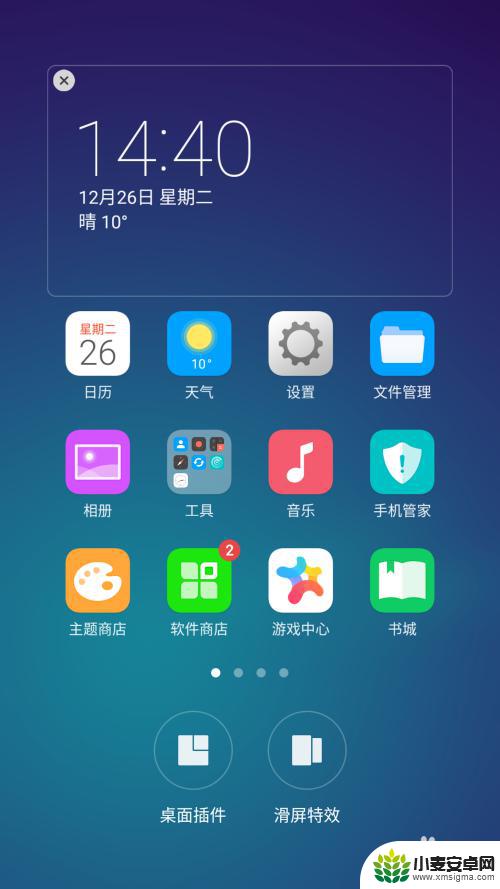
以上是关于如何添加oppo插件的全部内容,如果还有不清楚的用户可以按照小编的方法进行操作,希望对大家有所帮助。












